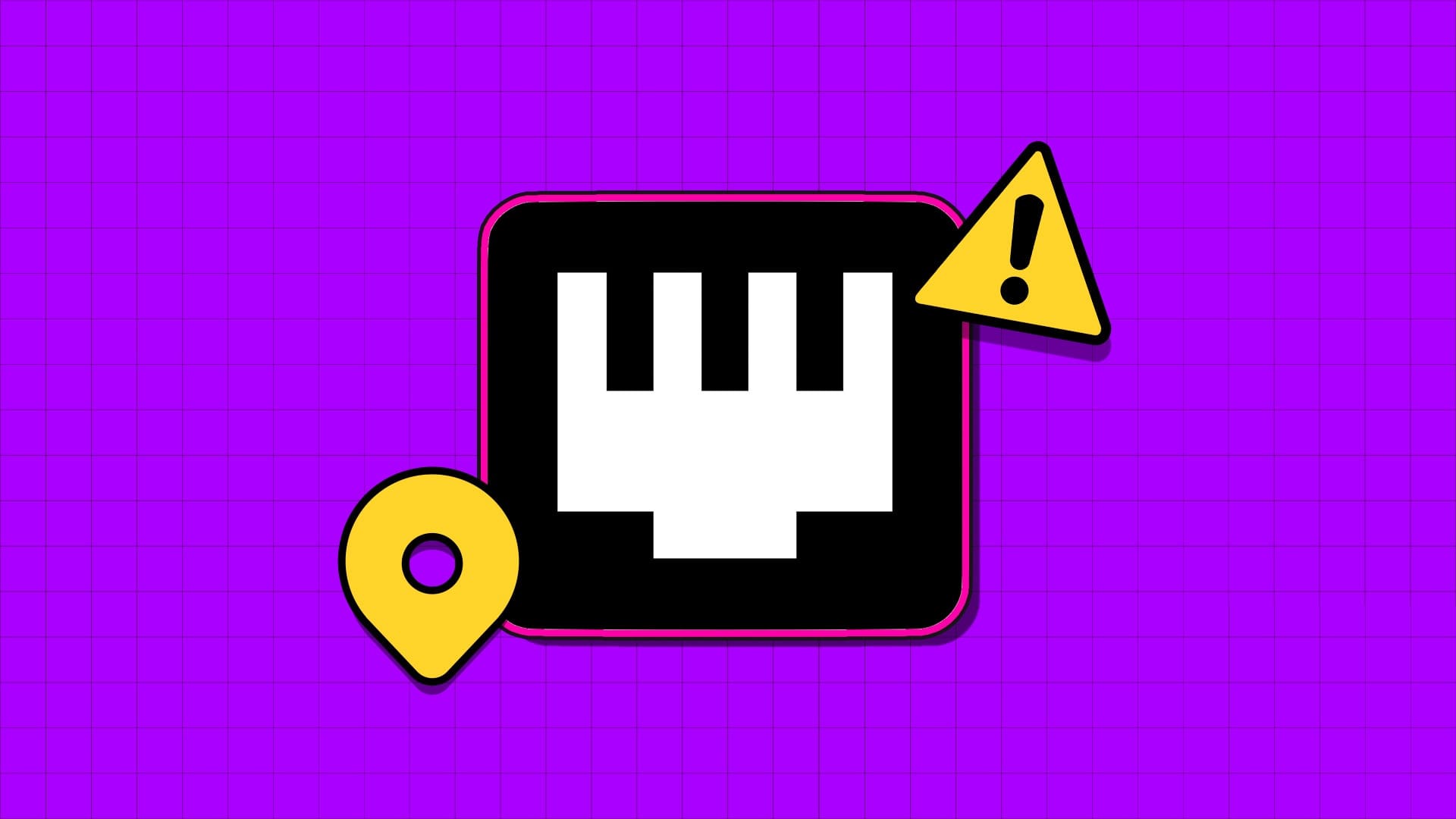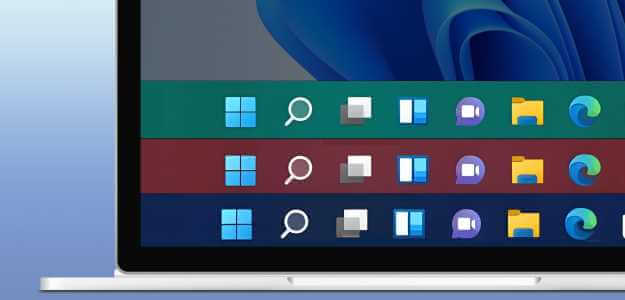FAT32 是一种已经存在了几十年的多功能文件系统。 它已在很大程度上被更大的文件和分区容量 exFAT 和 NTFS(Windows 中使用最广泛、用途最广泛的文件系统)所取代,但仍用于旧设备和那些为闪存驱动器寻找简单文件格式的设备。

幸运的是,您仍然可以在 Windows 中格式化 FAT32 闪存驱动器——无论是使用内置工具还是第三方工具(提供更多选项)。 以下是在 Windows 32 和 Windows 10 中将驱动器格式化为 FAT11 的方法。
什么是 FAT32?
FAT是File Allocation Table的缩写,是U盘常用的文件系统。 FAT 于 1977 年推出,与几乎所有操作系统兼容。 这意味着 Mac、PC、Linux 机器甚至手机都可以读取 FAT 文件。

由于 FAT 具有近乎普遍的兼容性,因此它是在设备之间共享文件的理想格式。 因此,大多数 USB 驱动器和 SD 卡都是直接从制造商那里格式化为 FAT32,因此它们开箱即用,无需额外格式化。
FAT32 限制
由于 FAT32 文件系统非常古老,因此有两个重要的限制。 首先是 FAT32 文件结构不能用于大于 16TB 的驱动器。 不可否认,这对大多数人来说不是一个大问题。 然而,FAT32 的第二个缺点可能是其最令人头疼的问题:FAT32 无法处理大于 4GB 的单个文件。
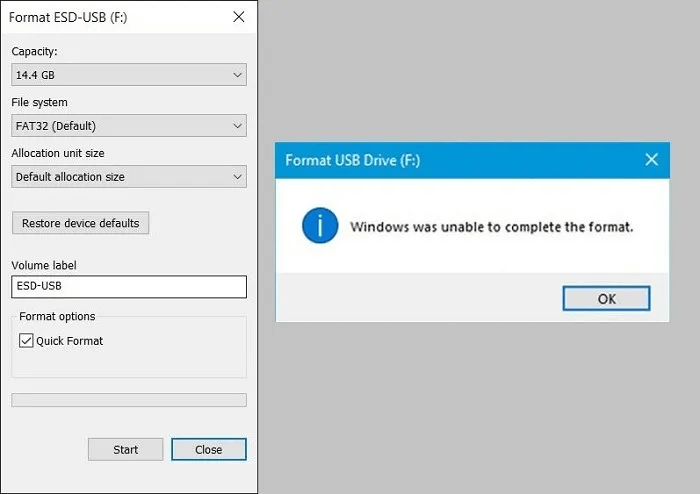
FAT32 已被更现代的 exFAT(扩展文件分配)文件系统所取代。 exFAT 的文件大小限制比 FAT32 大。 exFAT 唯一的缺点是它是由微软开发的,因此拥有所有专利。
这意味着操作 exFAT 文件结构的能力,例如读取、写入和修复能力,必须获得许可。 不幸的是,这意味着在使用 exFAT 时可能会出现一些兼容性问题。 这使得使用 FAT32 更容易一些,尽管有文件大小限制。
使用集成工具格式化
Windows 10 和 11 有一个有用的内置工具,用于格式化闪存驱动器。 将要格式化的驱动器插入计算机,转到 “这台电脑” 并在下面寻找驱动器 “设备和驱动器”。
右键单击 闪存驱动器 然后点击 “初始化”。
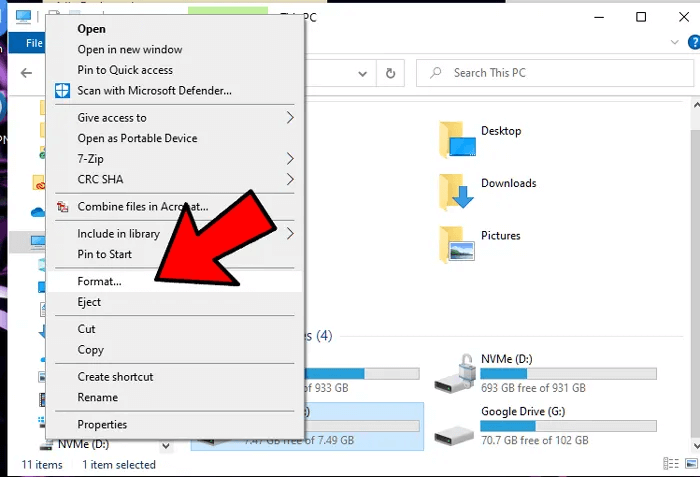
在“格式”窗口中,单击下方的下拉菜单 “文件系统” 并选择 “FAT32”。
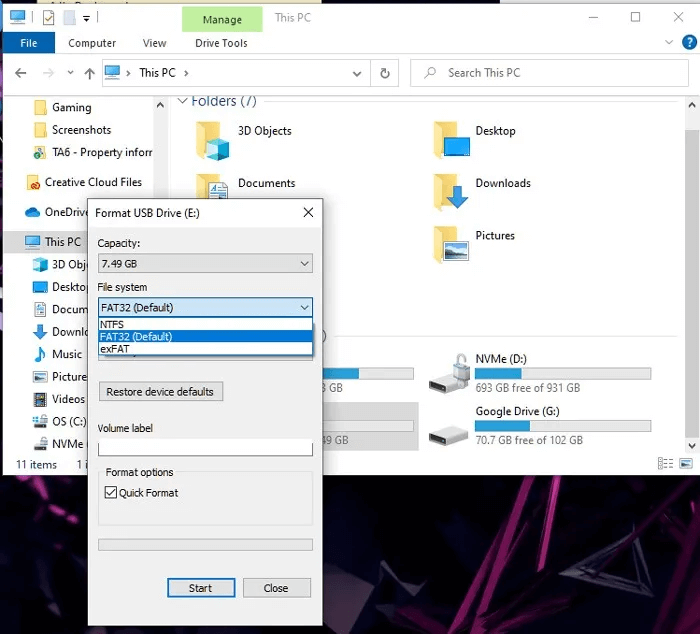
您还可以更改分配单元的大小。 一般来说,您应该将其保留为默认值,但如果您的驱动器仅要保存较大的文件,如视频和电影,那么您可以将其设置为 64 KB ,因为这会(有人说)使读取文件更快。 如果您处理的是小文件,请将分配单元大小保留为默认值以节省空间。
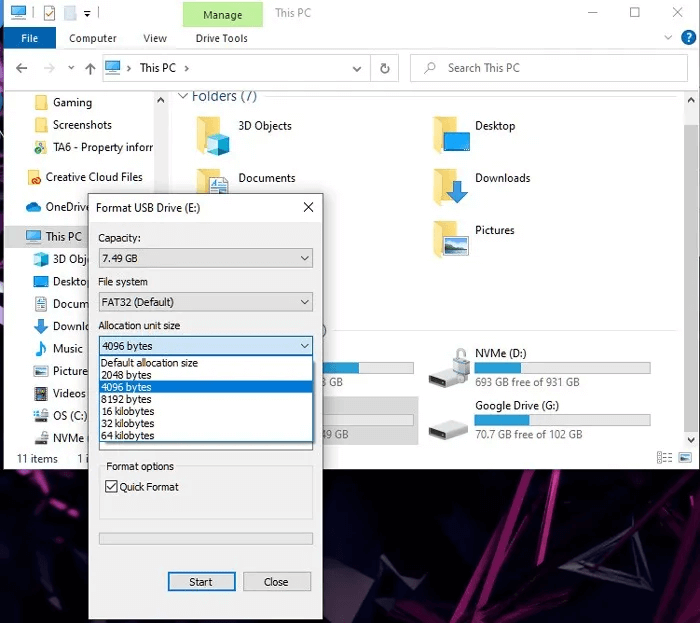
您可以在其中命名卷 “体积标识” ,以及取消选择 “快速初始化” 如果您希望 Windows 在格式化之前检查驱动器是否有错误。
أخيرًااانقرفوق “开始” 格式化驱动器。
Powershell(命令行)
在 Windows 中格式化 FAT32 的另一种方法是 电源外壳。
开始之前,请将要格式化为 FAT32 的存储设备连接到您的计算机。 连接驱动器时,记下分配给它的字母。
注意:在继续之前,请确保备份您的数据。 格式化将擦除当前存储在驱动器上的所有数据。
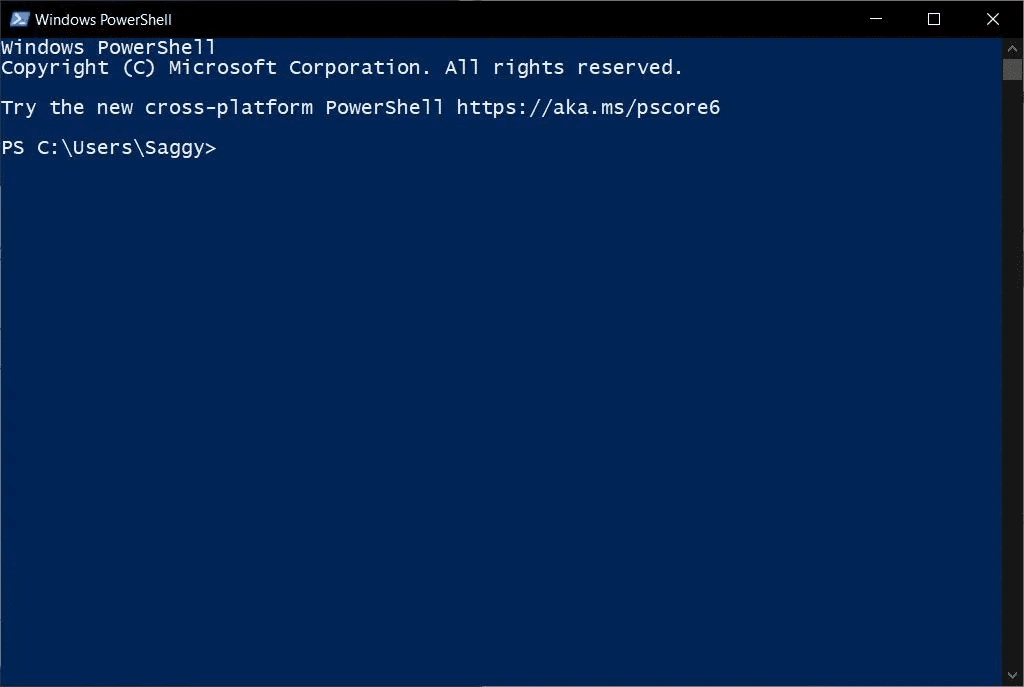
要启动 Powershell 命令行,请右键单击按钮 “开始” 并选择 “就业” 从列表中。 这将打开运行命令窗口。 或者,您可以按 WIN + R 启动命令框 跑。 类型 powerhell 然后点击 好的 或按 输入。
一旦打开一个窗口 PowerShell的 ,键入以下命令,并替换字符 “F” 使用您要格式化的驱动器号 FAT32:
格式 /FS:FAT32F:
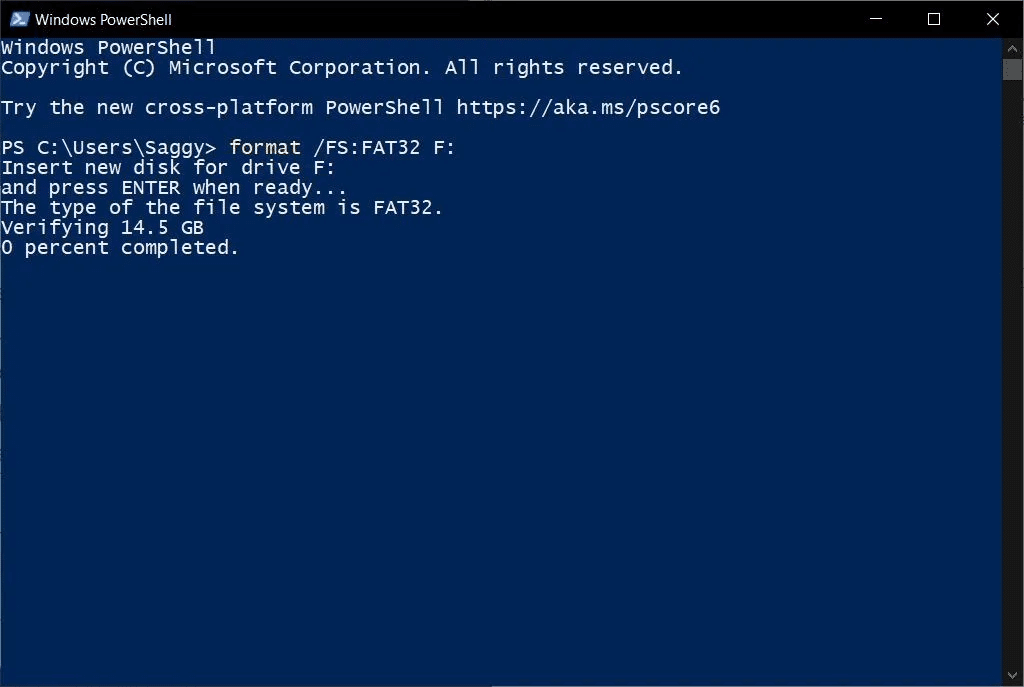
最后,按下 回车键。 您会看到一条提示,警告您驱动器上的所有数据都将被删除。 按下键 Y 确认格式。 让您的计算机执行其操作,在您意识到之前,您的驱动器将被格式化为 FAT32。
برامجالطرفالثالث
如果您对命令行不满意并且更喜欢带有图形用户界面的东西,则可以选择第三方软件。 有许多选项可用,包括(但不限于)下面列出的选项:
1.迷你小助手FAT32格式器
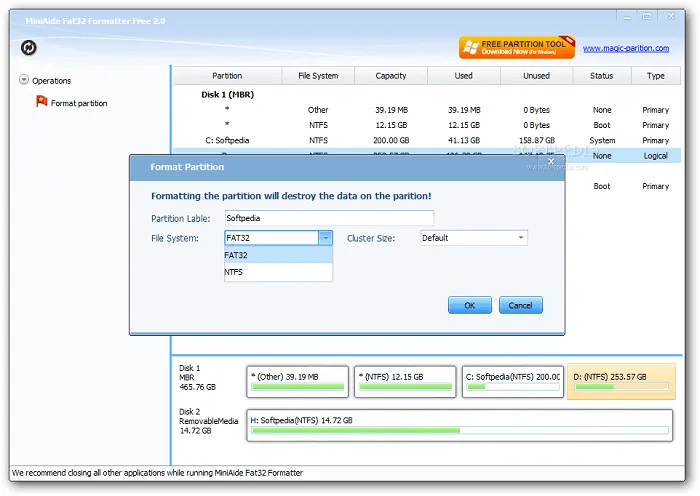
准备 迷你助手 FAT32 格式化程序 如果您要格式化 FAT32 驱动器,这是一个非常简单的解决方案。 界面很干净,它为您提供有关硬盘和分区的所有信息。 Mini Aide 还允许您创建新分区、删除或重命名现有分区。 该工具提供了所有必要的功能,但它对 RAM 的使用也非常低。
2.易我分区大师免费
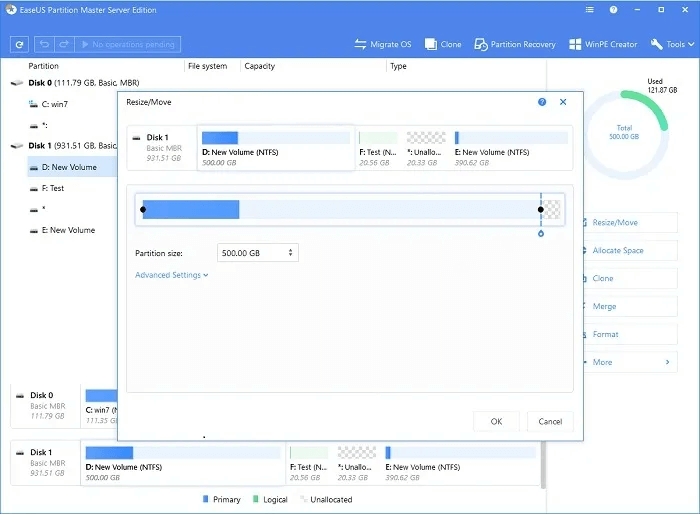
可以说 易我分区大师免费 它是所有分区相关解决方案中使用最多和最受欢迎的工具之一。 您可以扩展硬盘分区、管理磁盘空间、删除分区、重命名等。 最好的一点是,与其他分区管理器不同,它不会显示广告,即使在该工具的免费版本中也是如此。 此外,您可以转换多种格式的磁盘和分区,包括 FAT32。 此工具具有易于使用的界面,您可以在用户界面底部与现有分区和磁盘进行交互。
3. 鲁弗斯
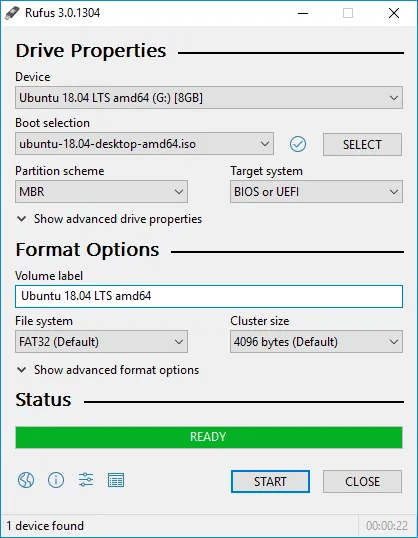
鲁弗斯 它是一款非常小巧、轻便、易于使用且高效的格式转换工具。 它是一个独立的工具,允许您转换和创建可启动的 USB 驱动器 多种格式。 由于应用程序刚刚结束 1 MB 它可以快速启动并允许您在 USB 上创建 ISO 文件。
想继续在 Windows 中管理事物吗? 请参阅我们的指南 在 Windows 中重新安装 DirectX 好吧 如何安排关机和启动.